麻将制作:
【在淘宝中查找麻将,可以在商品详情中找到麻将的长高宽等数据】
1.在“创建”里选择“样条线”,点击“矩形”,在页面中开始画矩形,创建完后在参数栏中设置矩形的长宽作为麻将的长宽。【为后文好称呼称矩形为A】
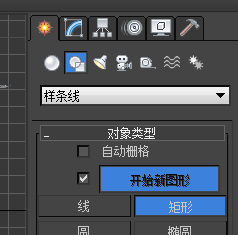
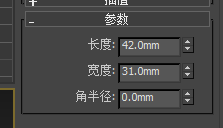
2.选中A右键选择”转换为可编辑样条线“,
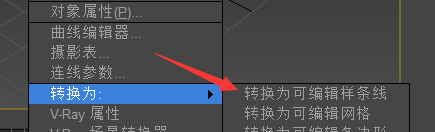
选择A的4个顶点,右键将”Bezier角点“改为”角点“,然后在右边”几何体“栏中点击”圆角“,拉动旁边的数值栏调整圆角程度,调整到合适的程度。
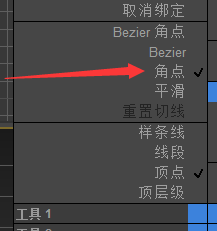
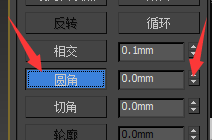
打开“修改器列表”选择“挤出”,修改“参数”栏中的数量即高度。

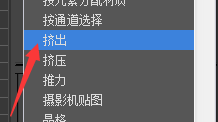
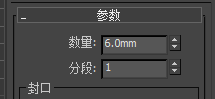
3.点击“捕捉开关”或者按s键开始捕捉,按shift键并将捕捉到的A移动到原矩形的正上方能够复制出一个新物体B,如图。
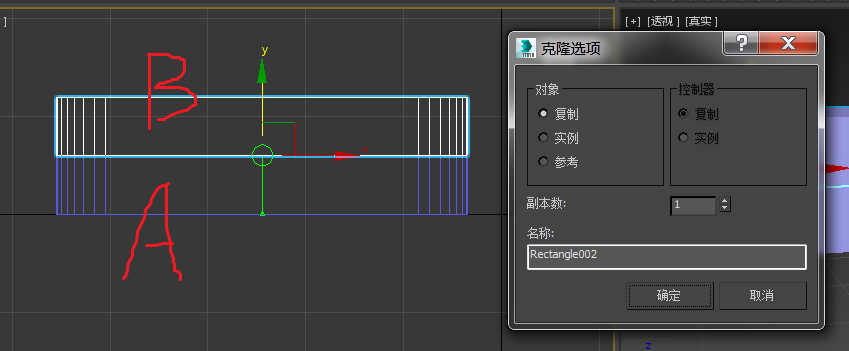
在新获得的B的“参数”栏修改数量即高度。按s键关闭捕捉。

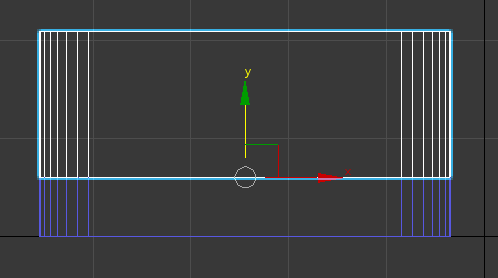
4.创建“文本”,修改“参数”栏,“文本”内容为麻将的牌面。


将创建好的文本捕捉移动到与B一个平面,

重新选中B,将”挤出修改器“隐藏,即将修改器中的“挤出”前面的灯泡点灭,如图。
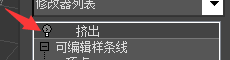
在B的“几何体”栏中点击“附加”,然后选中场景中的文本,就可以将文本附加到B,则文本成为物体b的一部分。效果如图:
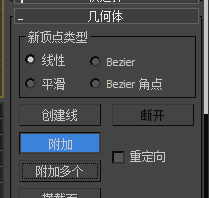

5.因为麻将上的【一万】两个字颜色不一样,所以我们创建两个样条线“矩形”,移动到物体B中,将文本的字括在其中,和文本一样用捕捉移动到与B一个平面。

给矩形添加“挤出修改器”,修改“参数”栏的数量,比B挤出的数量要低一点,也不能低太多。效果如图:
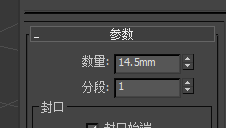

修改A、B和两个矩形的颜色:

6.选中B右键选择“转换为可编辑网格”,选择“边”。
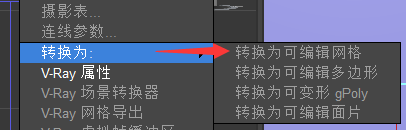
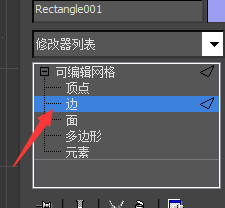
然后选中B最上层的一圈边,中间面上的杂边不要,为使不选中其他边鼠标右键选中“孤立当前选择”,如图:【提示:按Ctrl键的同时用鼠标选边可以全部选上,不要的边按Alt键的同时用鼠标点中可以取消】
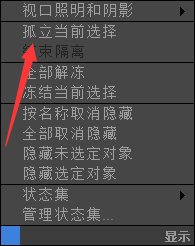
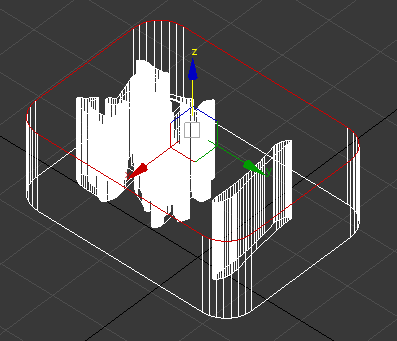
点击“编辑几何体”栏中的“切角”,并拉动数值栏或者直接填写数值,为使边角更圆润可多次填写数值【每次填写或拉动后都不再显示改动的数值,想修改需撤销,拉动一次或填写一次就会切一次,为使圆润的不违和每次填写尽量取中间值】
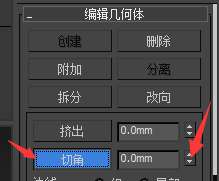

添加“平滑修改器”,在“参数”栏中勾选“自动平滑”,
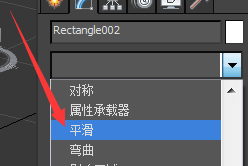
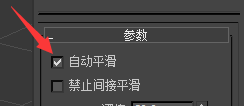
在场景中右键选择“结束隔离”,效果如图:
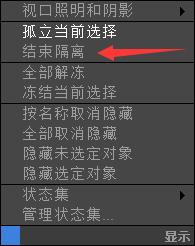

附加:
几次制作后发现A用与B同样的方法总会出现问题,无法正常切角,所以最好不要转换成网格,转换成可编辑多边形再用切角就没有任何问题了,方法如下:
选中B右键选择“转换为可编辑多边形”,选择“边”。然后选中A最下层的一圈边,中间面上的杂边不要。
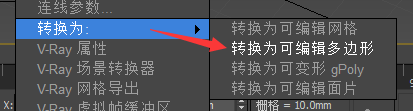
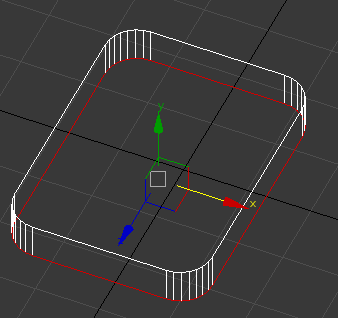
在右边的“编辑边”栏中选中“切角”,然后在场景中拖动边,为使b边缘更加平滑可以多点击几次拖动,点击“切角”后面的按钮可以进行切角角度及边数的设置。
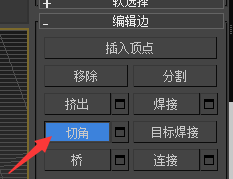
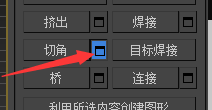

和B一样添加“平滑修改器”,在“参数”栏中勾选“自动平滑”。
完成版:





